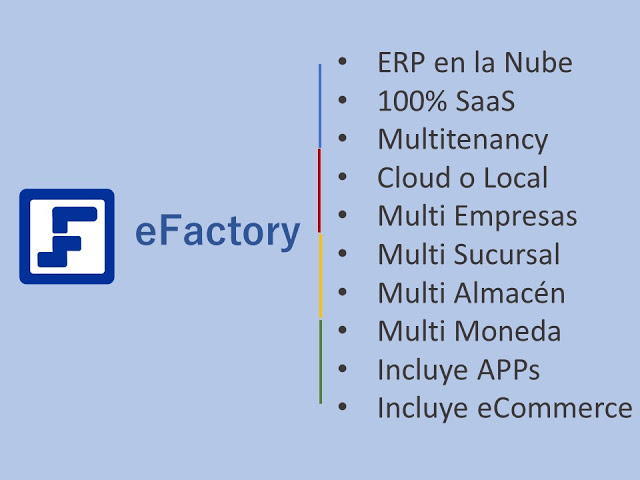Como Asignar Datos Genericos a un Cliente en una Factura en eFactory Software ERP
Resumen de los pasos:
- Ingrese a eFactory Administrativo con su usuario y contraseña.
- Seleccione el módulo de Ventas.
- Haga clic en la sección de Operaciones.
- Seleccione la opción de Facturas de Venta.
- Presione el botón Buscar.
- Busque y Seleccione la Factura que desea duplicar.
- Haga clic en la pestaña Avanzado.
- Presione el botón Duplicar.
- Indique el nuevo cliente para la Factura de Venta.
- Indique los nuevos datos del cliente de la Factura de Venta.
- Haga clic en el botón Aceptar para guardar los datos del cliente genérico.
- Llene los campos del encabezado de la Factura de Venta.
- Pulse el botón Agregar para agregar mas renglones a la Factura de Venta.
- Llene los campos de los Renglones de la Factura de Venta.
- Haga clic en el botón Aceptar para guardar la Factura de Venta.
- Presione el botón Imprimir.
- Seleccione el Formato de Facturas.
- Haga clic en el botón Aceptar para generar el formato.
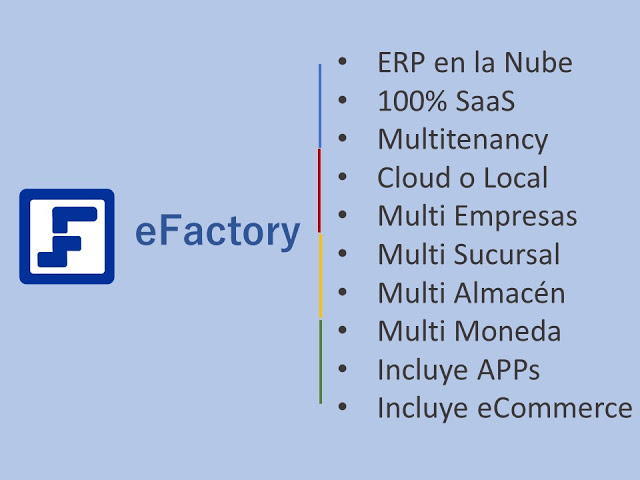 eFactory Software de Administrativo en la Nube
eFactory Software de Administrativo en la Nube